QT的arm环境搭建
一.准备环境
1、ubuntu16.04 --64 位
安装完毕后,需要阔容,默认安装后系统大小为20G,改为40g.
2、交叉编译工具
sudo apt-get install g++ 安装g++
sudo apt-get install gcc-arm-linux-gnueabihf g++-arm-linux-gnueabihf 安装gcc 和 g++的交叉编译链
3、tslib
tslib用于触摸屏坐标校准,根据tslib参数配置,可以改变触摸屏的精度。
下载tslib库的源码:https://github.com/libts/tslib/tags
版本:tslib-1.21.tar.bz2
4、QT版本
下载地址:https://download.qt.io/archive/qt/5.15/5.15.2/single/
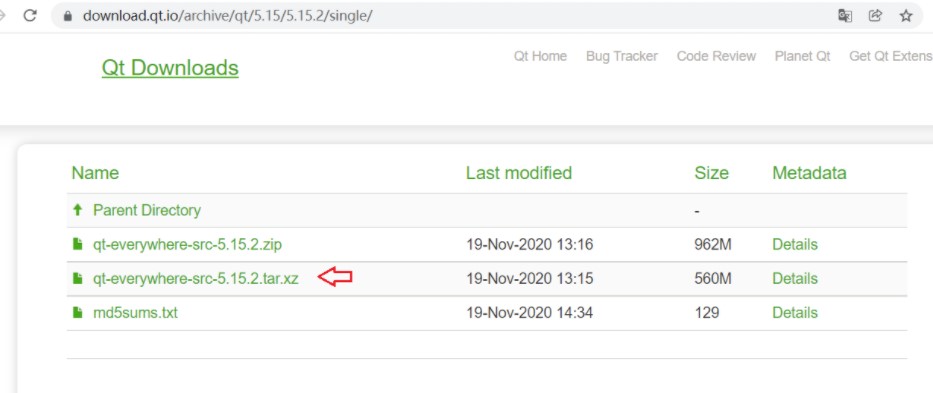
如果版本过高,会导致编译问题,这个版本编译稳定。
二.tslib编译
1.将下载的源码拷贝到ubuntu虚拟机中,然后解压:
tar xvf tslib-1.21.tar.bz2
2.编译 tslib 的时候需要先在 ubuntu 中安装一些文件:
sudo apt-get install autoconf
sudo apt-get install automake
sudo apt-get install libtool
3.在 ubunt中创建一个名为“tslib”的目录存放编译结果,然后执行以下指令进行编译:
./configure --host=arm-linux-gnueabihf ac_cv_func_malloc_0_nonnull=yes --cache-file=arm-linux.cache -prefix=/home/xxpcb/myTest/imx6ull/otherlib/tslib-2/tslib
make
make install
4.编译完成后,make install会将编译成果复制到指定的tslib目录中:
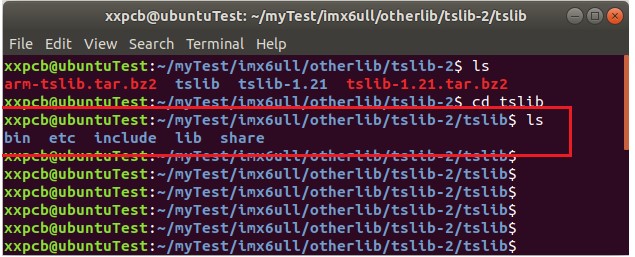
5.将tslib文件夹先整个打包为arm-tslib.tar.bz2文件,后面移植到开发板时用:
三.Qt源码编译
1.解压qt 源文件,注意解压路径如下图标记。
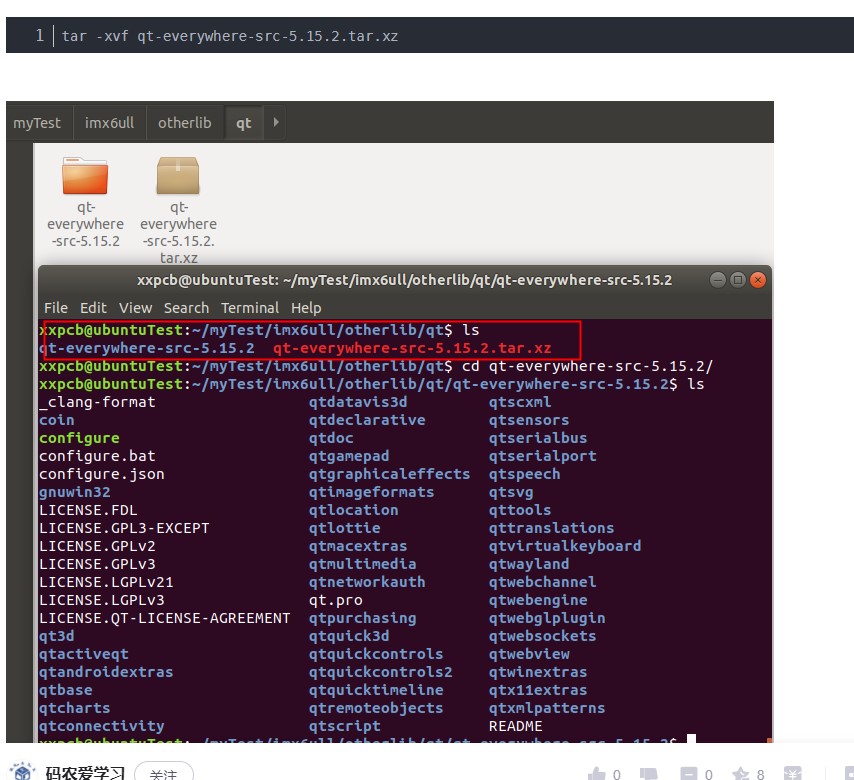
2.修改qmake.conf
进入 cd qt-everywher-src-5.15.2目录,打开qmake.conf----> sudo gedit qtbase/mkspecs/linux-arm-gnueabi-g++/qmake.conf
# # qmake configuration for building with arm-linux-gnueabi-g++ # MAKEFILE_GENERATOR = UNIX CONFIG += incremental QMAKE_INCREMENTAL_STYLE = sublib include(../common/linux.conf) include(../common/gcc-base-unix.conf) include(../common/g++-unix.conf) QT_QPA_DEFAULT_PLATFORM = linuxfb QMAKE_CFLAGS += -O2 -march=armv7-a -mtune=cortex-a7 -mfpu=neon -mfloat-abi=hard AMAKE_CXXFLAGS += -02 -march=armv7-a -mtune=cortex-a7 -mfpu=neon -mfloat-abi=hard # modifications to g++.conf QMAKE_CC = arm-linux-gnueabihf-gcc QMAKE_CXX = arm-linux-gnueabihf-g++ QMAKE_LINK = arm-linux-gnueabihf-g++ QMAKE_LINK_SHLIB = arm-linux-gnueabihf-g++ # modifications to linux.conf QMAKE_AR = arm-linux-gnueabihf-ar cqs QMAKE_OBJCOPY = arm-linux-gnueabihf-objcopy QMAKE_NM = arm-linux-gnueabihf-nm -P QMAKE_STRIP = arm-linux-gnueabihf-strip load(qt_config)
3.当前目录下编写一个autoconfigure.sh文件,然后根据自己的情况,写入如下配置:
./configure -prefix /home/xxpcb/myTest/imx6ull/otherlib/qt/qt-everywhere-src-5.12.9/arm-qt \ -opensource \ -confirm-license \ -release \ -strip \ -shared \ -xplatform linux-arm-gnueabi-g++ \ -optimized-qmake \ -c++std c++11 \ --rpath=no \ -pch \ -skip qt3d \ -skip qtactiveqt \ -skip qtandroidextras \ -skip qtcanvas3d \ -skip qtconnectivity \ -skip qtdatavis3d \ -skip qtdoc \ -skip qtgamepad \ -skip qtlocation \ -skip qtmacextras \ -skip qtnetworkauth \ -skip qtpurchasing \ -skip qtremoteobjects \ -skip qtscript \ -skip qtscxml \ -skip qtsensors \ -skip qtspeech \ -skip qtsvg \ -skip qttools \ -skip qttranslations \ -skip qtwayland \ -skip qtwebengine \ -skip qtwebview \ -skip qtwinextras \ -skip qtx11extras \ -skip qtxmlpatterns \ -make libs \ -make examples \ -nomake tools -nomake tests \ -gui \ -widgets \ -dbus-runtime \ --glib=no \ --iconv=no \ --pcre=qt \ --zlib=qt \ -no-openssl \ --freetype=qt \ --harfbuzz=qt \ -no-opengl \ -linuxfb \ --xcb=no \ -tslib \ --libpng=qt \ --libjpeg=qt \ --sqlite=qt \ -plugin-sql-sqlite \ -I/home/xxpcb/myTest/imx6ull/otherlib/tslib-2/tslib/include \ -L/home/xxpcb/myTest/imx6ull/otherlib/tslib-2/tslib/lib \ -recheck-all
注意其中3处是自己的配置路:
1 /home/xxpcb/myTest/imx6ull/otherlib/qt/qt-everywhere-src-5.12.9/arm-qt 为编译输出路径。
2 /home/xxpcb/myTest/imx6ull/otherlib/tslib-2/tslib/include 为tslib 头文件路径。
3 /home/xxpcb/myTest/imx6ull/otherlib/tslib-2/tslib/lib 为tslib相关库文件路径。
其它一些参数的含义:
-opensource:构建Qt的开源版本
-release:使用release版本的Qt
-xplatform linux-arm-gnueabi-g++:指定编译器
-skip qt3d:跳过Qt的3d
-make libs:编译要用到的库
-make examples:编译生成Qt的例程代码
-nomake tools:不生成Qt的工具
-no-openssl:不使用openssl
4.编译
chmod +x autoconfigure.sh
./autoconfigure.sh
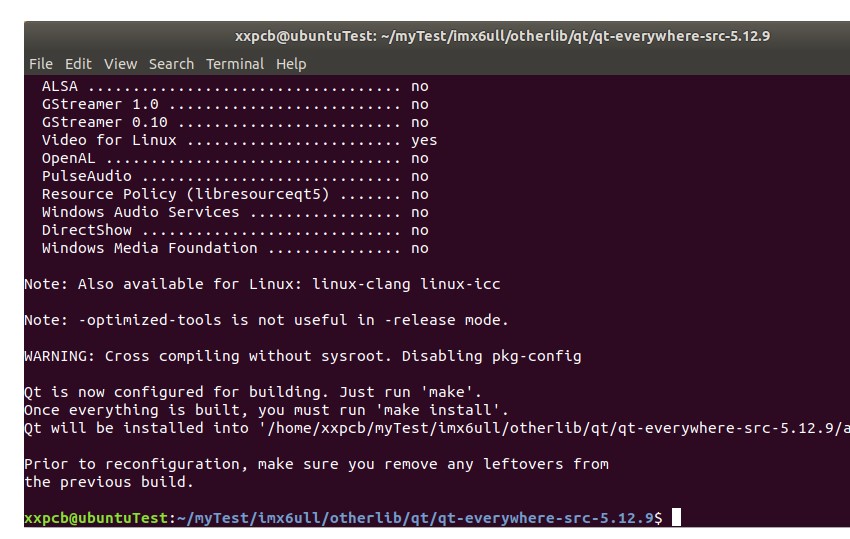
如此表示./autoconfigure.sh成功。
make
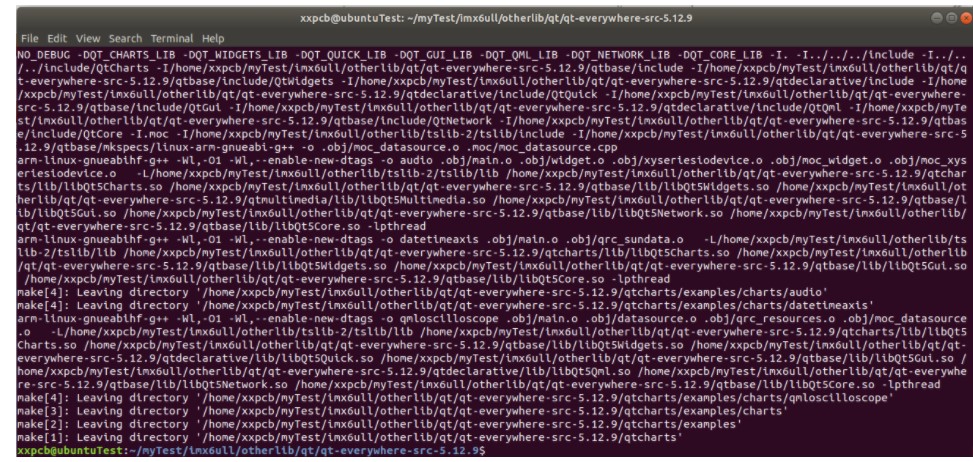
编译完成之后,再执行make install进行安装,安装之后就可以看到arm-qt文件中的内容了:
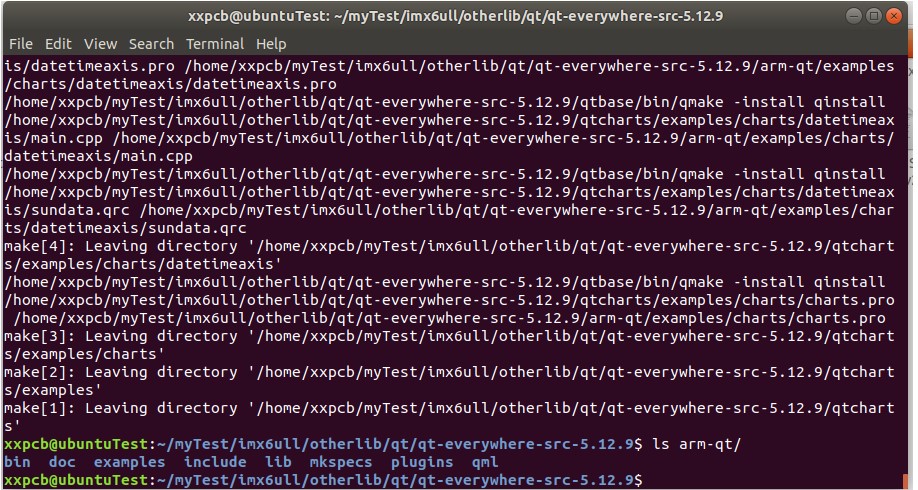
5.将qrm-qt文件夹先整个打包为arm-qt.tar.bz2文件,后面移植到开发板时用:
tar -jcf arm-qt.tar.bz2 arm-qt
四.开发板上配置Qt环境
4.1 复制tslib和Qt的编译文件
将之前打包的arm-tslib.tar.bz2和arm-qt.tar.bz2压缩包复制到板子中,可以先复制到nfs网络位置,然后解压到/usr/lib 目录下,解压后开删除无用的压缩包。
这是对arm-qt的操作步骤:
cp arm-qt.tar.bz2 ~/myTest/nfs/rootfs/usr/lib
cd ~/myTest/nfs/rootfs/usr/lib/
tar xf arm-qt.tar.bz2
rm arm-qt.tar.bz2
arm-tslib复制与解压过程类似。
4.2 设置开发板的环境变量
编辑/etc/profile,写入如下内容:
1 2 3 4 5 6 7 8 9 10 11 12 13 14 15 16 17 18 | export TSLIB_ROOT=/usr/lib/arm-tslib export TSLIB_CONSOLEDEVICE=none export TSLIB_FBDEVICE=/dev/fb0 export TSLIB_TSDEVICE=/dev/input/event1 export TSLIB_CONFFILE=$TSLIB_ROOT/etc/ts.conf export TSLIB_PLUGINDIR=$TSLIB_ROOT/lib/ts export TSLIB_CALIBFILE=/etc/pointercal export LD_PRELOAD=$TSLIB_ROOT/lib/libts.soexport QT_ROOT=/usr/lib/arm-qt export QT_QPA_GENERIC_PLUGINS=tslib:/dev/input/event1 export QT_QPA_FONTDIR=/usr/share/fonts export QT_QPA_PLATFORM_PLUGIN_PATH=$QT_ROOT/plugins export QT_QPA_PLATFORM=linuxfb:tty=/dev/fb0 export QT_PLUGIN_PATH=$QT_ROOT/plugins export LD_LIBRARY_PATH=$QT_ROOT/lib:$QT_ROOT/plugins/platforms export QML2_IMPORT_PATH=$QT_ROOT/qml export QT_QPA_FB_TSLIB=1 |
然后使该配置立即生效:
source /etc/profile
五.Qt运行测试
Qt的编译文件中,自带的Qt的一些例子,可以先来在板子上运行这些例子看看Qt程序能否在板子上正常运行。
这是运行其中的一个程序:
/usr/lib/arm-qt/examples/widgets/animation/animatedtiles/animatedtiles
若失败则导入配置参数
vim /etc/profile
tforms
export QML2_IMPORT_PATH=$QT_ROOT/qml
export QT_QPA_FB_TSLIB=1
source /etc/profile
六.编译自己的Qt程序
6.1复制源文件到Ubuntu中
将Windows中的QT工程源码,复制到Ubuntu中,注意.user文件是不需要的,这个是Windows平台的编译配置
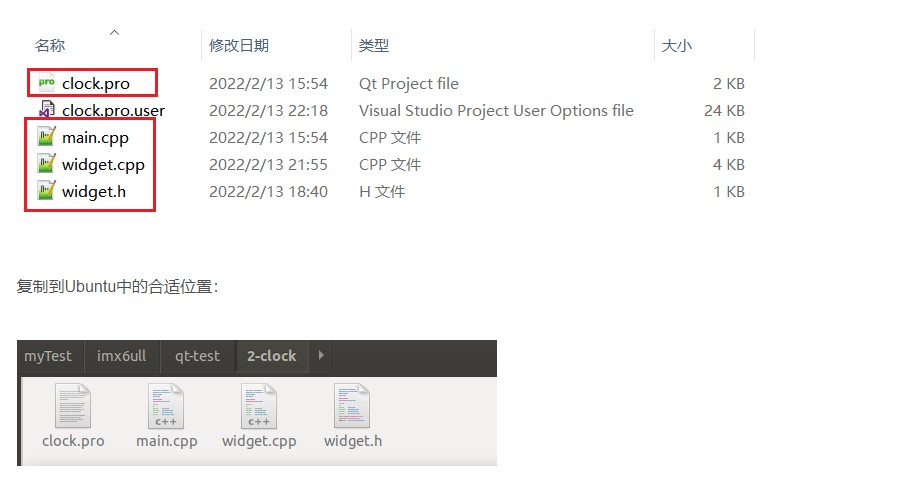
6.2 交叉编译
使用qmake生成makefile
对应工程文件的目录直接调用该qmake工具:
/home/xxpcb/myTest/imx6ull/otherlib/qt/qt-everywhere-src-5.12.9/arm-qt/bin/qmake
成功执行之后,就可以看到自动生成的Makefile文件:
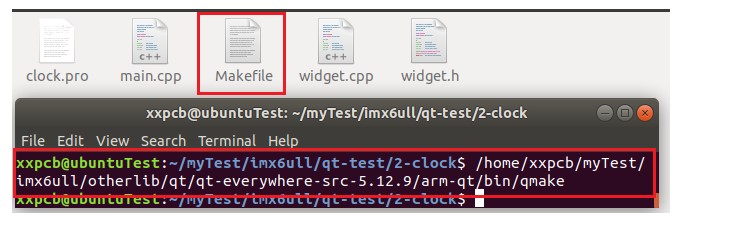
然后,make收成可执行目标文件,用file 查看目标文件属性
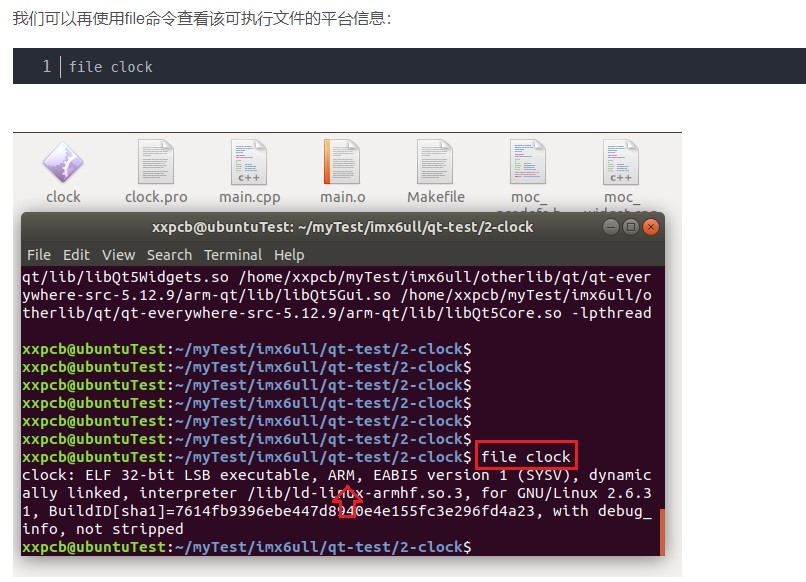





【推荐】国内首个AI IDE,深度理解中文开发场景,立即下载体验Trae
【推荐】编程新体验,更懂你的AI,立即体验豆包MarsCode编程助手
【推荐】抖音旗下AI助手豆包,你的智能百科全书,全免费不限次数
【推荐】轻量又高性能的 SSH 工具 IShell:AI 加持,快人一步
· winform 绘制太阳,地球,月球 运作规律
· AI与.NET技术实操系列(五):向量存储与相似性搜索在 .NET 中的实现
· 超详细:普通电脑也行Windows部署deepseek R1训练数据并当服务器共享给他人
· 上周热点回顾(3.3-3.9)
· AI 智能体引爆开源社区「GitHub 热点速览」